我們都知道在Win7系統中,將鼠標放在任務欄的圖標上時,會跳出預覽窗口,在窗口多的時候非常適用,可是最近有網友遇到一種情況,那就是預覽窗口顯示的很慢,那麼Win7系統要如何加快任務欄預覽窗口的顯示速度呢?
操作步驟
一、使用Win+R鍵調出運行對話框,然後在運行窗口中輸入Regedit命令,打開注冊表編輯器。接著在注冊表上,將路徑定位至HKEY_CURRENT_USER\Control Panel\Mouse中。
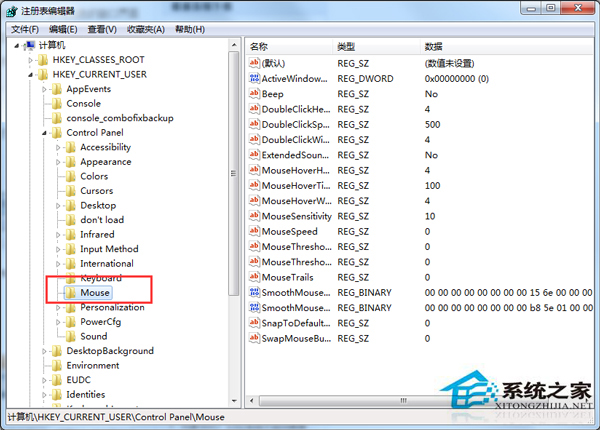
二、在Mouse項的右側窗格中找到MouseHoverTime,並雙擊打開進入數值修改窗口,將默認400修改為100,這邊的單位為毫秒,再點擊確定按鈕,然後退出注冊表編輯器。
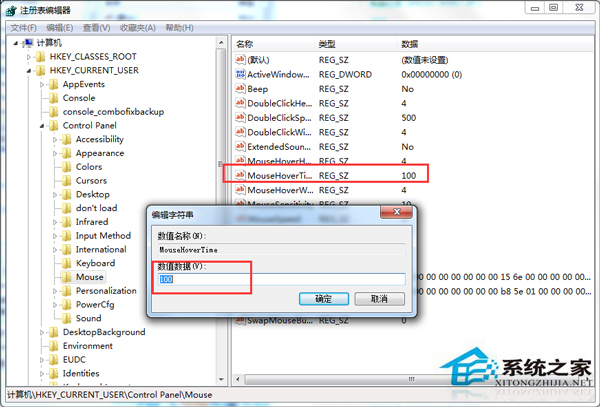
讓Win7系統快速顯示任務欄預覽窗口就是這麼簡單,在注冊表中進行相關設置後,就不會的那麼慢了。